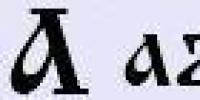Не приходят уведомления о сообщениях и звонках. Не приходят уведомления вконтакте android, Iphone, компьютер
Важность уведомлений тяжело переоценить. Ведь если на вашем смартфоне или планшете перестанут приходить уведомления, вы можете пропустить важное сообщение от друга или забыть прийти на запланированную встречу.
Сегодня люди во многом полагаются на свои устройства, в частности на вовремя появляющиеся уведомления. Поэтому если с этой функцией что-то случается, и она перестаёт работать должным образом это доставляет серьезные неудобства владельцу устройства. Однако к сожалению, иногда это происходит и тогда возникает вопрос: что делать если не приходят уведомления от приложений?
Не приходят уведомления от приложений. Как исправить?
Стоит отметить, что иногда уведомления могут не работать из-за ошибки при разработке приложения. Причём не редко такая ошибка связанна с какой-то определённой версией ОС Android. Но прежде чем жаловаться на ошибку разработчику приложения, вы должны убедиться в том, что на вашем устройстве нет ничего, что может блокировать их появление.
Конечно для чтобы уведомления приходили нужно, чтобы в самом приложении была активирована данная функция. Дальше вы можете пошагово проверить настройки своего устройства согласно перечисленным ниже пунктам, (название пунктов может отличаться в зависимости от марки устройства и версии операционной системы).
В видео ниже вы можете увидеть описанные в статье способы исправить данную проблему, а также некоторые другие.
1) Установка правильного времени и часового пояса.
Не правильно выставленное время может негативно сказаться на работе уведомлений. Если вы заметили, что время на вашем устройстве отличается от реального это и может быть причиной ваших неудобств. Для настройки времени вам нужно:
1) зайти в «Настройки» в раздел ;
2) отключить функцию «Автоопределение времени» (она также может называться «Часовой пояс сети» );
3) установить правильную дату и время , а также выбрать ваш часовой пояс ;

4) после настройки времени перезагрузите устройство .
2) Включение функции «Показывать содержимое» и настройка отображения уведомлений на экране.
Обратите внимание включена ли функция «Показывать содержимое» на вашем устройстве. Для этого:
1) зайдите в «Настройки» и перейдите в раздел «Экран блокировки и защита» ;
2) в пункте «Уведомления на экране» найдите раздел «Содерж. экрана блокировки» и выберите «Показывать содержимое» ;

3) дальше в главном меню настроек перейдите в раздел «Уведомления» и проверьте включено ли отображение уведомлений для приложения, с которым у вас возникли проблемы. Если отображение уведомлений выключено активируйте соответствующий переключатель.

4) В этом же пункте в дополнительных настройках вы можете установить приоритет для уведомлений «Помечать как важные» (этот пункт может называться иначе). Этот шаг тоже может помочь при данной проблеме.
3) Отключение «Ограничения фоновых данных».
При включении функции «Ограничения фоновых данных» некоторые приложения и службы не смогут работать, если устройство не подключено к Wi-Fi. Даже если устройство подключено к мобильному интернету уведомления, например, с мессенджеров Viber или WhatsApp не будут приходить пока не включён Wi-Fi. Для отключения данной функции:
1) зайдите в «Настройки» и перейдите в раздел «Использование данных» ;
2) нажмите на «Опции» и, если эта функция включена выберите «Отключить ограничение фоновых данных» .
4) Отключение режима энергосбережения.
Как правило по умолчанию режим энергосбережения всего устройства выключен (если аккумулятор не разряжен). Однако отдельные приложения могут быть без ведома пользователя переведены в режим энергосбережения. Советуем вам отключить режим энергосбережения для приложений, от которых вы хотите получать уведомления. Для этого:
1) в настройках перейдите в раздел «Батарея» ;
2) в пункте «Энергопотребление приложений» нажмите кнопку «Подробно» ;
3) если нужное вам приложение находится в пункте нажмите на него и выберите «Отключить» .

Такой метод часто помогает и уведомления начинают приходить.
5) Удаление приложений блокирующих отображение уведомлений.
К приложениям, блокирующим отображение уведомлений могут относиться такие известные приложения как, например, Clean Master или DU Battery Saver и все подобные приложения перечислять все из которых не имеет смысла.

Приложения для экономии заряда батареи могут попросту отключать необходимые вам приложения, а отключенное приложение соответственно не может вывести на ваш экран уведомление. Поэтому если на вашем устройстве установлено одно из них, отключите в настройках этих приложений блокировку отображения уведомлений или удалите такое приложение.
6) Включение приложения в «белый список».
На устройствах некоторых марок для того, чтобы приложение могло выводить уведомления его нужно добавить в так называемый «белый список». Для этого нужно в разделе «Безопасность» выбрать пункт » и включить в него необходимое приложение.

В большинстве случаев эти советы должны помочь вам с отображением уведомлений и вопрос: почему не приходят уведомления от приложений, больше не должен вас волновать. Если только данная проблема не связанна с ошибкой при разработке приложения или прошивки вашего устройства.
Проблема с уведомлениями является одной из распространенных проблем iOS, которую вы можете встретить на своем iPhone или iPad. Вы обнаружили, что звуки уведомлений и вибрации не работают на вашем iPhone. Вам нужно исправить эту проблему, чтобы вы могли узнать о последних сообщениях или новостях из ваших приложений.
Не беспокойтесь, если вы столкнулись с этой проблемой при обновлении до iOS 10 или новой iOS 11 / 11.1. Вы можете попробовать, наши советы ниже, чтобы исправить эту проблему. Применимо к iPhone 7 / 6s / 6 / 5s / 4s и новым iPhone X / iPhone 8.
1. Просто перезагрузите свой iPhone
Нет лучшего способа исправить проблемы с iOS, чем просто перезапустить девайс. Не верю? Попробуйте.
Чтобы исправить проблему, когда не приходят уведомления на Айфон, нажмите кнопку включения / выключения питания в течение 2-3 секунд. Когда в верхней части экрана появится слайдер, отпустите кнопку включения / выключения питания и сдвиньте вправо, чтобы выключить iPhone.
Отключение вашего iPhone останавливает все операции, выполняемые в фоновом режиме. Многие из них инициируются самим программным обеспечением и могут привести к сбою в работе вашего устройства.
Когда вы выключаете свой iPhone и включаете его или когда вы сбрасываете свой iPhone, он загружается нормально и запускается заново.
2. Проверьте, находится ли ваш iPhone в тихом режиме
Если ваш iPhone находится в режиме «Без звука», то скорей всего из-за этого не приходят уведомления на Айфон. Переключите кнопку «Без звука» на боковой панели вашего iPhone и посмотрите, появляется ли оранжевая полоса, как показано ниже.

Если оранжевая полоса видима, это означает, что ваш iPhone находится в режиме «Без звука», из-за которого уведомления не работают. Просто переключите кнопку в другую сторону, чтобы поместить ваш iPhone в общий режим, и вы снова будите получать все push-уведомления.
Много раз пользователи помещают свой iPhone в тихий режим и забывают об этом. Для всех пользователей новых Айфонов этот совет будет полезен, проверьте, прежде чем переходить к другим решениям.
Не беспокоить, более известный как DND, – замечательная функция, предлагаемая iOS. С помощью этой функции вы можете отключать уведомления и звонки, если хотите, за исключением приема вызовов от выбранных (избранных) контактов.
Тем не менее, если эта функция была включена неосознанно или по ошибке, может вызвать причину того, что не приходят уведомления на Айфон. Когда вы видите значок луны на вверху главного экрана, это означает, что эта функция активирована.
Вы можете отключить режим «Не беспокоить», посетив «Настройки»> «Не беспокоить»> «Выключить»

Как только вы отключите DND, push-уведомления начнут работать на вашем iPhone.
Также убедитесь, что функция «Не беспокоить» не включена для каких-либо конкретных контактов. Чтобы проверить это, запустите приложение «Сообщения», где вы можете видеть свои сообщения. Есть ли у любого сообщения знак Луны? Если есть, это означает, что вы активировали не беспокоить для этого контакта:

Отключите это, вкладку «Детали» и выключите «Не беспокоить». Многие пользователи не знают об этой замечательной функции. Если вы один из них, теперь можете использовать её.
4. Проверьте уведомления о приложениях
Еще один простой, но эффективный совет – проверить уведомления в приложениях. Иногда уведомления для некоторых приложений отключены, из-за которых не приходят уведомления на Айфон. Вы можете проверить включены ли уведомления в приложениях, перейдите в Настройки > Выбрать уведомления, как показано на скриншоте ниже.

Теперь вы увидите все приложения, которые регулярно отправляют уведомления на вашем iPhone. Нажмите на приложение, у которого не приходят уведомления на Айфон, и включите «Разрешить уведомления», как показано ниже.
Разве это не так просто? Просто выполните следующие действия и включите уведомления во всех важных приложениях, таких как «Почта», «Календарь», «Сообщение» и т. Д., Чтобы разрешить push-уведомления.
5. Подключение к стабильной сети
Вам необходимо стабильное интернет-соединение для поддержки всех ваших приложений и их push-уведомлений. До тех пор, пока ваш iPhone не будет подключен к сильной сети Wi-Fi или сотовым данным, вы не будете получать уведомления мгновенно.
Чтобы подключиться к Wi-Fi, посетите «Настройки» > нажмите «Wi-Fi»> Включите его и, наконец, выберите свою предпочтительную сеть и подключитесь к ней, введя ее пароль.

Чтобы включить ваши сотовые данные (если у вас есть активный тарифный план), нажмите «Настройки» > коснитесь «Сотовые данные» > включите его.

Примечание. Если вы обнаружите, что интернет-соединение недостаточно сильное из-за проблемы с сетью во время поездок, будьте терпеливы, пока не получите хорошую сеть, а затем попробуйте снова подключиться.
6. Перезайти в учетную запись Apple ID
Ваш Apple ID – это адрес электронной почты, который вы используете для входа в App Store и другие сервисы Apple. Если все работает так, как нужно, вы вводите свой Apple ID на ранней стадии (скорее всего, во время начальной настройки).
 Вам нужно перезайти в аккаунт Apple ID. Это один из часто помагаемых способов при возникновении проблемы с уведомлениями на Айфоне. Чтобы выйти из аккаунта Apple ID, зайдите в «Настройки» > «Apple ID, iCloud, iTunes Store и App Store».
Вам нужно перезайти в аккаунт Apple ID. Это один из часто помагаемых способов при возникновении проблемы с уведомлениями на Айфоне. Чтобы выйти из аккаунта Apple ID, зайдите в «Настройки» > «Apple ID, iCloud, iTunes Store и App Store».
7. Выйти из iCloud, а потом снова зайти
iCloud – отличный способ синхронизировать ваши устройства, от фотографий до файлов и веб-истории. Но когда вы сталкиваетесь с некоторыми проблемами, иногда вам нужно выйти из iCloud. Следуйте этому руководству, чтобы узнать, как это сделать на iPhone.
Выход из iCloud в iOS 10.3 немного отличается от того, что было в прошлом, и включает новый баннер Apple ID.
Откройте настройки, затем нажмите на баннер Apple ID в верхней части экрана (Apple ID, iCloud, iTunes, App Store). Прокрутите вниз и нажмите «Выйти» > «Выйти из iCloud» .

Второй способ для версий iOS 10.2.1 и ниже. Откройте настройки на вашем iPhone, нажмите «iCloud» > Прокрутите вниз и нажмите «Выйти» > « Выйти» > «Удалить с iPhone ».

Теперь войдите обратно. Вот и всё, уведомления должны заработать, если вам это не помогло смотрите советы ниже!
8. Обновление iOS на iPhone
Мы все знаем о том, что Apple выпускает обновления iOS для внедрения новых и улучшенных функций для ваших девайсов и исправления ошибок, которые могут вызывать проблемы, из-за которых не приходят уведомления на телефон.
9. Восстановить iPhone
Восстановите ваш iPhone для исправления ошибки из-за которой уведомления не приходят на Айфон, это исправление должно быть вашим последним вариантом. Этот метод сбрасывает ваш iPhone, делая его таким же быстрым, как будто вы его только купили.
В конечном итоге вы потеряете все сохраненные данные и настройки, и, таким образом, важно сохранить их до применения этого способа. Следуйте приведенным ниже инструкциям, чтобы восстановить iPhone через iTunes.
1. Подключите iPhone к компьютеру. Нажмите «Обзор»> «Создать копию сейчас», как показано на скриншоте ниже.

2. Затем «Нажмите« Восстановить iPhone», iTunes выведет сообщение подтверждения. Наконец нажмите «Восстановить» и дождитесь завершения процесса.

3. Как только это будет сделано, перезагрузите iPhone и настройте его еще раз, чтобы проверить, работают ли на нем уведомления push.
Важное примечание. Хотя это утомительный способ исправления ошибки, не рабочих уведомлений на Айфоне, но, как известно, этот метод решил проблему 9 из 10 раз. Еще раз мы советуем вам выбрать этот метод, только если ни одно из других решений не будет работать.
Вконтакте – огромная социальная сеть, которой пользуются десятки миллионов людей. В особенности эта социальная есть пользуется большим спросом среди подростков. Тут многие не только общаются со своими сверстниками, но и открывают различные группы и мероприятия. Делятся своими фотографиями с друзьями, и делают разные видеоролики. Благодаря этой социальной сети многие узнают, что-то новое благодаря группам.

И так, пользователи «Вконтакте» иногда сталкивались с такой ситуацией, что уведомления не приходят к пользователю. Почему не приходят уведомления вконтакте? Честно, причин много, и ответить точно по какой причине перестали приходить уведомления в ВК невозможно. Тем более говорят, что в интернете есть какой-то вирус, который причиняет своим пользователям один лишь дискомфорт, чтобы не стать жертвой этого странного вируса, не открывайте рекламу.
Чтобы решить проблему с уведомлениями на компьютере необходимо сделать следующее:
- Зайди в «Настройки» браузера;
- Выбрать пункт «Очистить историю»;
- Перезагрузить компьютер;
- После чего проверить, приходят ли уведомления.
Обычно эти действия помогают избавиться от этой проблемы, но если после этого ничего не изменилось, то рекомендуется выполнить эти действия:
Зайдите на свою страчнику в ВК и зайдите в «Настройки».
Зайдя в «Настройки» выберите пункт «Оповещения».
Перед пользователем откроется полный список типов уведомлений. Отметьте галочкой «Показывать мгновенные уведомления».
После чего выйдите из браузера и перезагрузите ваш компьютер. После этого уведомления должны работать как надо.

Большинство пользователей «Вконтакте» сидят через мобильное устройство с разных приложений. Чтобы понять, почему вк не приходят уведомления о сообщениях нужно сначала посмотреть на настройки в вашем приложении.
Почему не приходят уведомления вконтакте Kate mobile:
Как очистить уведомления в ВК
Очистить уведомления в Вконтакте невозможно, так как их можно лишь отключить. Но можно очистить историю и ответы. Для этого нужно всего лишь зайди в приложение:
- Зайди в «Настройки»;
- Выбрать в правом верхнем углу три вертикальные точки;
- Нажать на «Очистить ответы».
А если пользователь хочет очистить историю поиска, то нужно сделать следующее:
- Выбрать пунктик с лупой;
- Затем нажав на нее, зайти;
- Коснуться трех вертикальных точек;
- И выбрать пункт «Очистить историю».
Таким способом пользователь избавится от истории и ответов.
Как выключить уведомления в ВК
Если вы устали от назойливых уведомлений, что кто-то хочет вас добавить в друзья, кто-то написал вам сообщение и многое другое, то для этого нужно правильно следовать эти действиям:
Зайдите в «Настройки» вашей страницы.
Нажмите на галочку «Показывать мгновенные уведомления».
Вот так пользователю удастся, во-первых, узнать по какой причине у него перестали приходить уведомления, во-вторых, научится выключать и включать их. В-третьих, узнает как правильно и легко очистить Push уведомления. Главное в таких ситуациях не винить во всем свой компьютер или смарфтон.
В норме мессенджер после выхода из него продолжает работать в фоновом режиме: приложение свернуто, ты им не пользуешься, но звонки идут, а уведомления о входящих сообщениях работают. Если не приходят уведомления WhatsApp – значит произошел какой-то сбой устройства или были изменены его настройки. Мы расскажем, как устранить проблему на Айфоне, Андроиде, и Windows Phone, а также дадим отдельную инструкцию для Xiaomi и Meizu.
Проверяем и настраиваем интернет
Приведенные инструкции подойдут для большинства популярных платформ. Возможно, ты столкнёшься с небольшими отличиями в формулировках, но на понимание процесса это не повлияет. Отдельный случай, если перестали приходить уведомления WhatsApp на Windows Phone: обрати особое внимание на качество интернета и на пункт, касающийся режима экономии заряда.
Для владельцев смартфонов Xiaomi и Meizu
Устройства этих фирм позиционируются как самые «долгоиграющие», способные продолжительное время работать без подзарядки. На самом деле производители немного лукавят: это преимущество достигается не за счет увеличенного объема батареи. Диспетчер задач по умолчанию блокирует работу сторонних приложений в фоновом режиме. Как только ты закрыл мессенджер, он полностью отключается и находится офлайн. Соответственно, WhatsApp не показывает уведомления о сообщении или входящем вызове.
В последние годы в России большую популярность набрали смартфоны китайской компании Xiaomi, характерной особенностью которых является фирменный интерфейс MIUI. Он обладает особенно глубокими настройками системы, недоступными для пользователей стандартных версий android.
Однако, несмотря на существенные преимущества, многие жалуются, что в xiaomi redmi note 3 не приходят уведомления - с чем это связано и как исправить проблему описано далее.
Почему в MIUI не приходят уведомления
Хотя MIUI кажется простым, удобным интерфейсом, но он кардинально отличается от обычного Android"а. Разработчики MIUI улучшили автономность смартфонов за счёт некоторых ограничений для пользовательских приложений (whatsapp, viber, vk и др.). Например, запреты на фоновые процессы, сетевые подключения и геолокацию значительно снижают нагрузку на центральный процессор, тем самым сокращая расход заряда батареи. Время автономной работы существенно продлевается.
Однако, из-за этого появился досадный недостаток. Пользователи заметили, что в смартфонах xiaomi иногда не приходят уведомления из любимых программ. Причем уведомлений нет, даже если приложение было запущено вручную. А если экран погаснет, то можно вообще забыть, что соцсети и другие сервисы должны присылать важные уведомления.
Поэтому многих буквально мучает вопрос, почему же так всё сложно и как включить уведомления в MIUI? Ради них пользователи легко готовы пожертвовать автономностью, лишь бы не терять необходимые оповещения. Чтобы решить эту проблему, надо провести комплексную перенастройку MIUI, т.к. волшебной кнопки «включить уведомления», увы, нет.
Фоновый режим (энергосбережение)
Один из пунктов глубокой настройки, который нужно ещё постараться найти. Рассмотрим на примере смартфона нашего сотрудника, у которого в redmi note 3 pro больше не приходят уведомления. Название меню может отличаться в зависимости от сборки MIUI, поэтому доверьтесь своей интуиции и ищите что-то похожее в настройках: Дополнительно, Производительность и батарея, Расход энергии приложениями. Там будет несколько режимов энергосбережения, из которых по умолчанию активен "Стандартный". Именно он блокирует доступ к сетевым подключениям и геолокации. Естественно, в таком глухом оффлайне приложения на xiaomi redmi вообще не могут показывать никаких уведомлений. Любопытно, что в таком режиме MIUI самостоятельно определяет, какие фоновые процессы блокировать, поэтому сложно предугадать, когда смогут прийти те или иные уведомления.
режимы экономии энергии xiaomi redmi 3sЕсли вы нашли эти настройки, значит, тоже столкнулись с проблемой отсутствия оповещений в "Стандартном" режиме энергосбережения. На данном этапе есть 2 варианта действий.
- Можно просто отключить энергосбережение. Тогда MIUI должен начать работать, как обычный Android, когда ядро системы самостоятельно регулирует все фоновые процессы, права доступа, приоритеты и т.п. Теоретически, у всех приложений должен появиться полный доступ к фоновой активности, сети и т.п.
- Опытные пользователи могут поступить иначе. Установить максимальный уровень энергосбережения ("Повышенный"), а потом выборочно разблокировать только важные программы. Такая настройка требует буквально три минуты, но зато можно быть уверенным, что ресурсы смартфона будут выделяться только на действительно нужные пользователю процессы. Кстати, тогда можно также ограничить фоновую активность системных приложений Xiaomi, которые вряд ли очень востребованы отечественными пользователями.
Настройка типов уведомлений
Настройка фоновой активности приложений - это было всего лишь начало восстановления нормальной работы уведомлений. Мало кто знает, но интерфейс MIUI также позволяет управлять типами уведомлений от приложений.
Объясним на примере Facebook Messenger. Программа может показать уведомления о сообщениях в шторке или поменять на своём значке индикатор с числом непрочитанных сообщений. Однако, гораздо удобнее плавающее круглое окошко на рабочем столе, т.к. из шторки иногда нельзя открыть соответствующее сообщение. Если на телефоне есть один тип уведомлений, но не хватает другого, то проблема именно в ограничении этих самых типов.

Чтобы это исправить, надо в настройках открыть «Уведомления и вызовы», а там найти «Уведомления приложений». Далее будет список приложений, которым разрешены уведомления. Лишние можно отключить, а для нужных программ - настроить типы и приоритеты уведомлений. Именно тут активируются «Всплывающие уведомления» приложений, а также нормальный переход из шторки.
Автозапуск приложений
Это довольно важно, т.к. иногда включенный автозапуск действительно влияет на корректность работы некоторых приложений. Настроить автоматический запуск программ во время загрузки устройства можно через меню «Разрешения», «Автозапуск» в разделе «Безопасность».

Заходим, а затем устанавливаем нужные параметры. Желательно выставить автозапуск для всех важных приложений (соцсетей, мессенджеров и т.п.).
Закрепление приложений в ОЗУ
Это своеобразная фишка интерфейса MIUI. Начинающие пользователи о ней не сразу узнают. Суть в том, что можно выбрать приложения, которые всегда будут в оперативной памяти, даже если «закрыть все» через меню запущенных приложений. Это весьма полезная функция для закрепления в памяти мессенджеров, соцсетей (вконтакте) и «звонилки». Благодаря этому закрепленные приложения открываются практически мгновенно, интерфейс MIUI принудительно будет обеспечивать их работоспособность, защищая от непредвиденного закрытия. После перезагрузки смартфона все «закрепления» по-прежнему работают.

Для этого в меню запущенных программ нужно «смахнуть» вниз ярлык нужного приложения (то есть того, где наблюдается сбой работы уведомлений) и нажать на замок. На ярлыке должен появиться замочек, который означает, что приложение закреплено в ОЗУ. Чтобы отменить закрепление, нужно просто смахнуть ярлык вверх.
Оптимизация ОЗУ и WiFi
Кроме того, в разделе «Энергосбережение» меню настроек батареи может присутствовать опция периодической очистки ОЗУ. Эта функция убирает из оперативки Redmi Note лишние приложения, что позволяет ускорить работу устройства и сокращает расход заряда, однако, её желательно отключить при нестабильной ситуации с уведомлениями.
В настройках WiFi также желательно отключить оптимизацию, поскольку при блокировке или отключении экрана интерфейс MIUI может параллельно отключаться от беспроводных сетей, опять же для экономии заряда, но в ущерб удобству пользователей.
Надеемся эти советы помогут вам победить проблему с уведомлениями. Пишите в комментариях, что именно помогло вам справиться с данной проблемой.